为知笔记怎么给笔记设置密码保护
2022-12-08 17:21:36作者:极光下载站
为知笔记是一款可以进行笔记记录的软件,可以将自己想要记录的一些重要的事情通过该软件进行记录下来,这款软件中有一个加密的功能,你可以将自己编辑的重要的笔记进行加密,那么当你想要打开这个加密笔记的时候会提示你需要输入密码才能查看,这样一来就很好的保护了自己的笔记信息,也防止被别人看到从而泄露信息内容,特别是自己的一些隐私信息,如果隐私信息被泄露了,对自己有很大的影响,那么怎么给笔记进行加密呢,下方是关于如何使用为知笔记进行加密的具体操作方法,感兴趣的小伙伴可以和小编一起来看看。
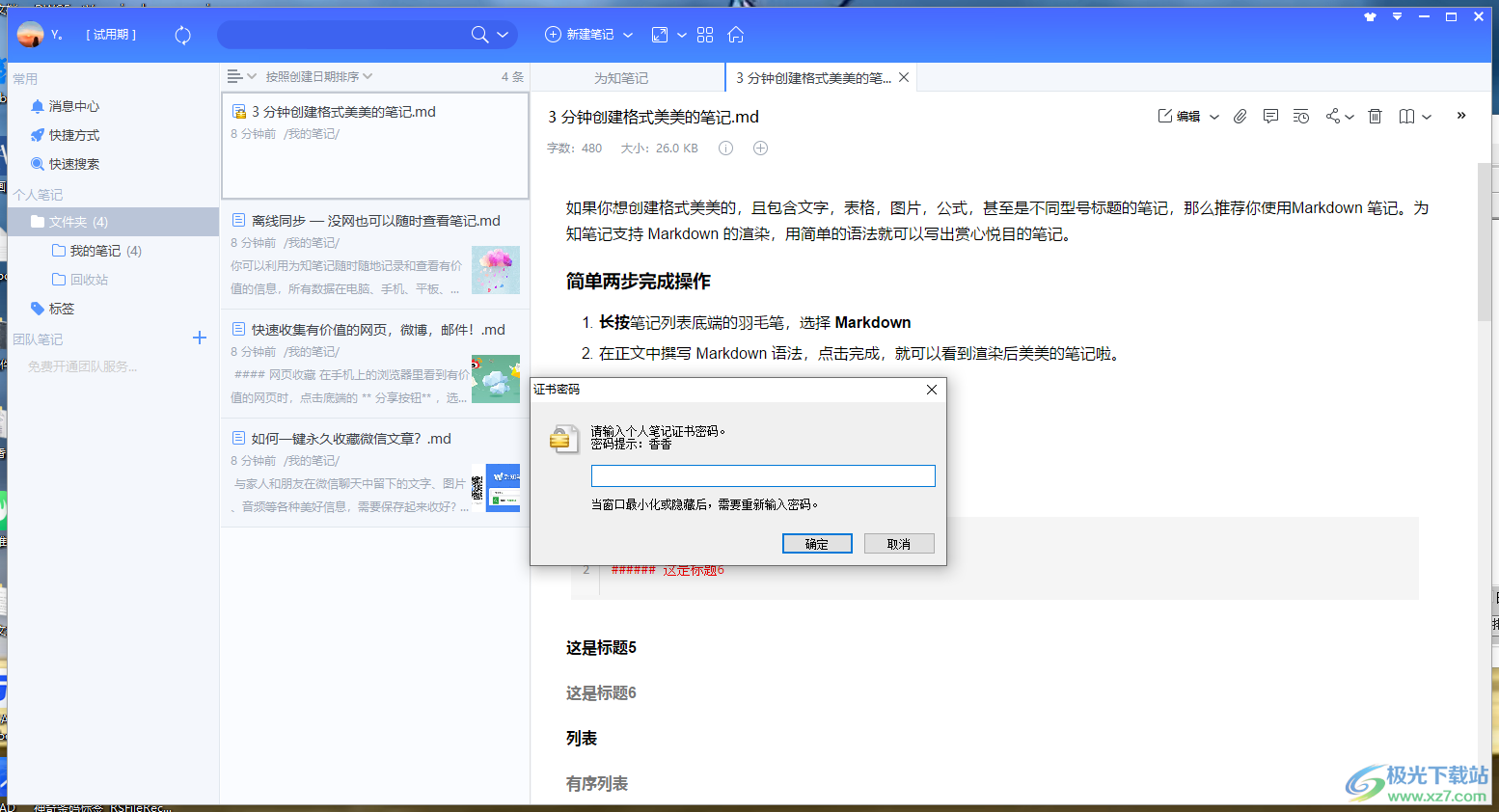
方法步骤
1.首先将为知笔记双击打开,在页面上找到自己想要加密的笔记,将其选中之后右键点击一下选择【属性】选项进入到页面。

2.在弹出的窗口中,将【加密笔记数据保证安全】勾选上,之后点击【下一步】按钮进入到下一步操作页面中。
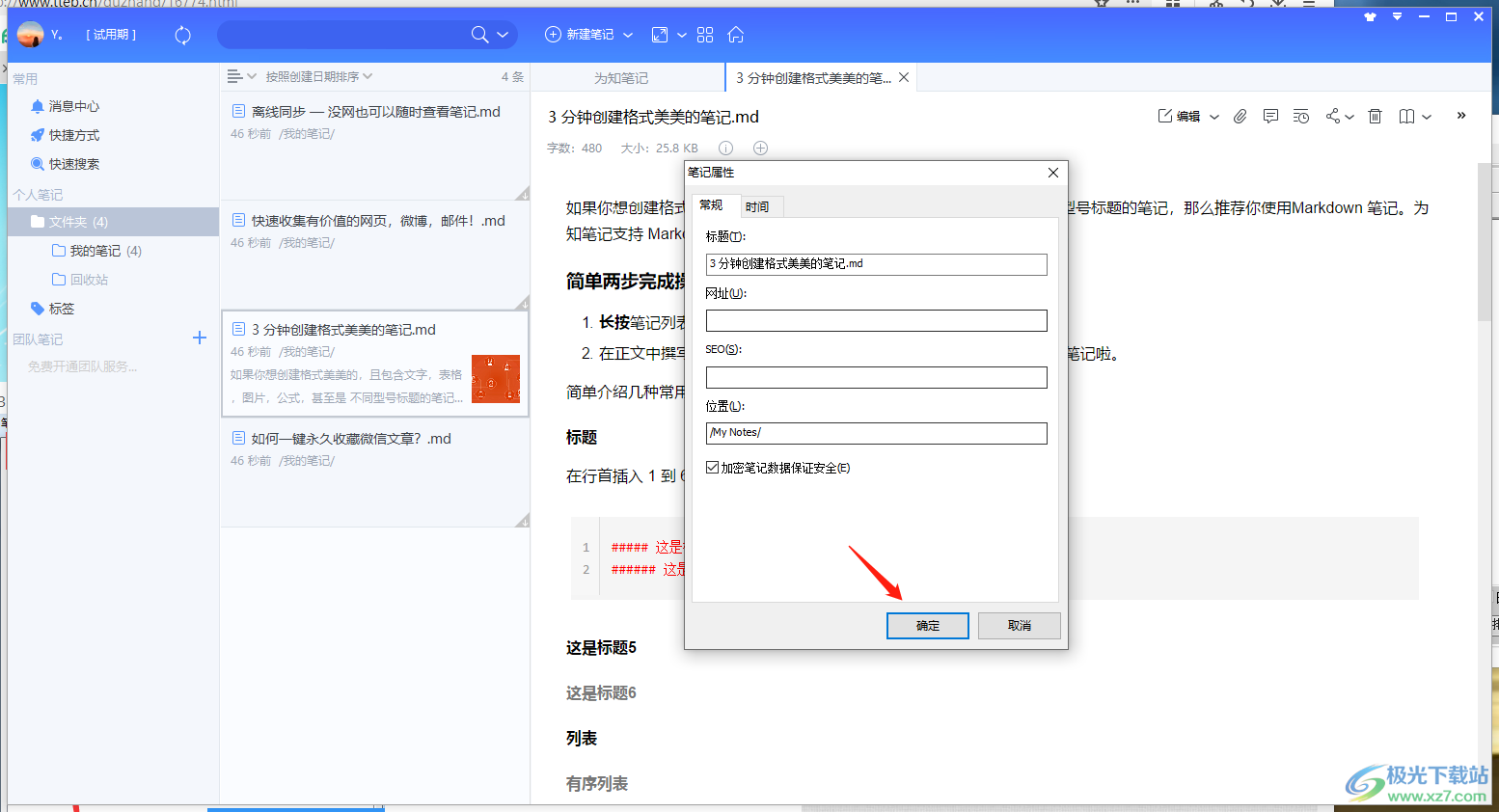
3.接着会再次弹出一个初始化加密的窗口,这里直接点击下一步按钮即可。
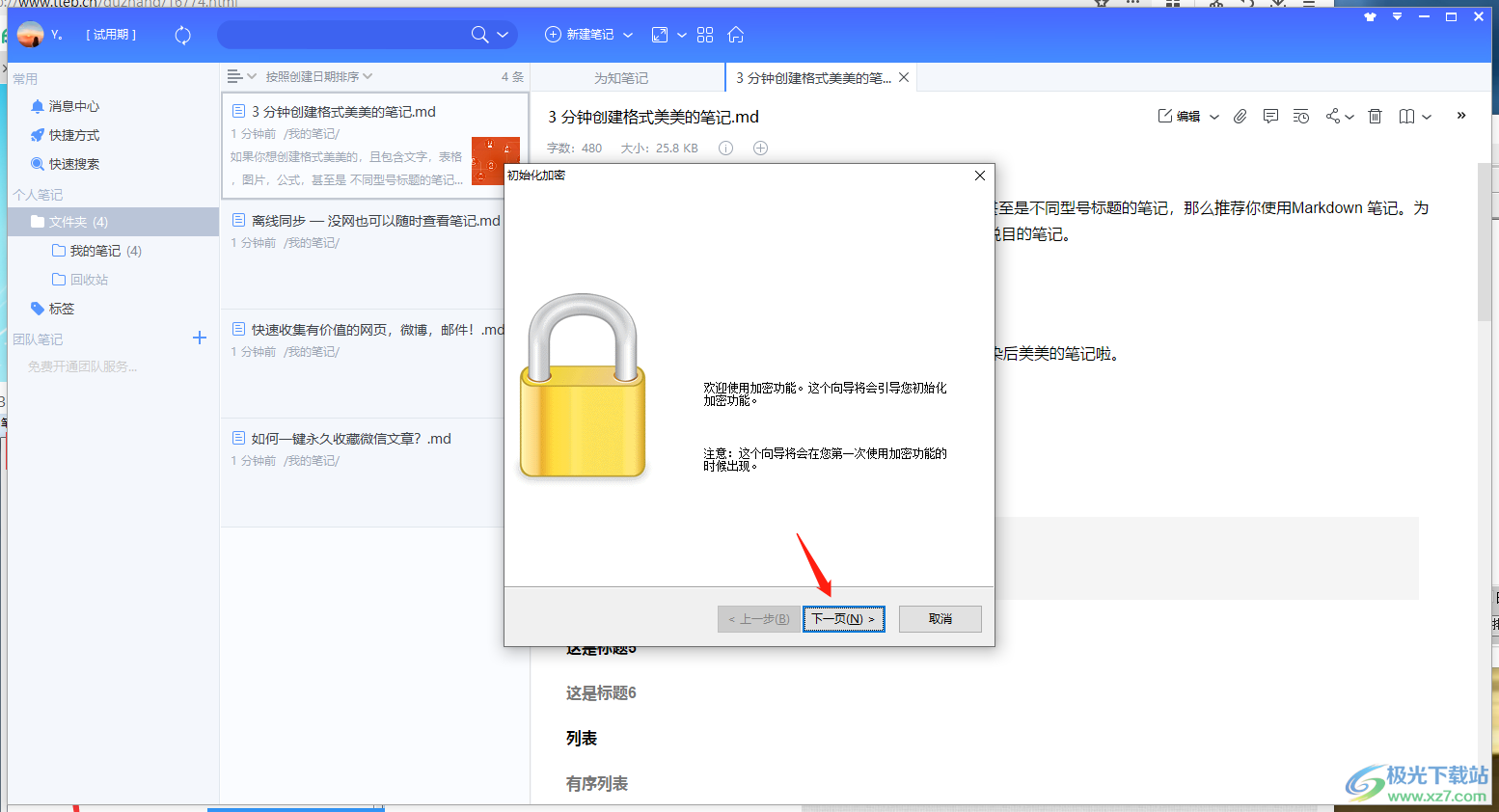
4.在该操作页面,我们需要点击【免费注册】按钮进行创建一个证书,创建好证书之后才能进行加密,那么点击【免费注册】之后会弹出一个网页,在该网页中直接点击【免费注册】按钮即可,会提示你输入一个验证码就可以进入了。
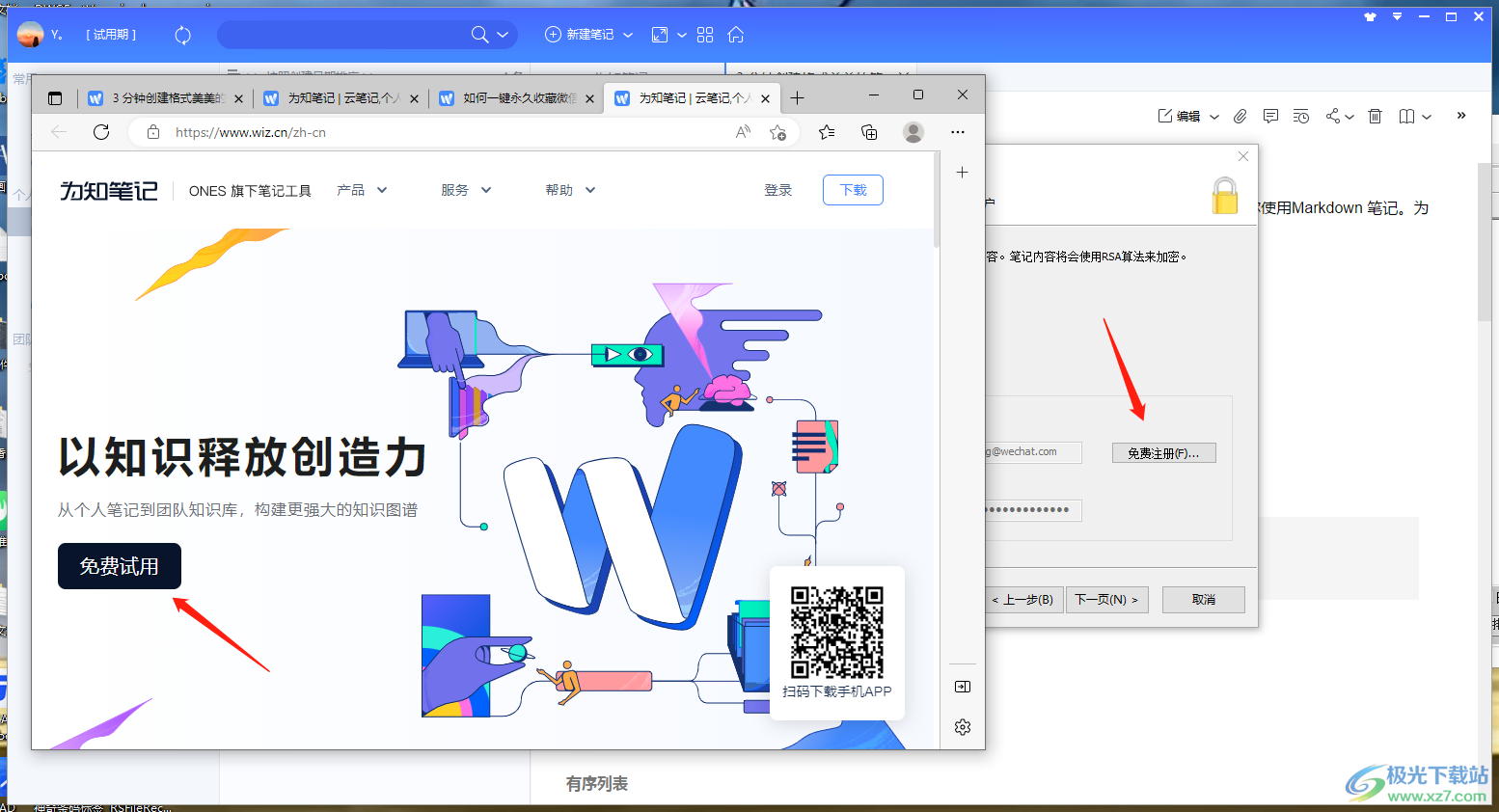
5.进入之后,将我们刚刚想要设置加密的笔记选中右键点击一下,选择【加密】选项。

6.然后会弹出一个初始化加密证书的窗口,在该窗口中的框中依次输入加密密码以及设置一下密码提示,之后点击【创建证书】。
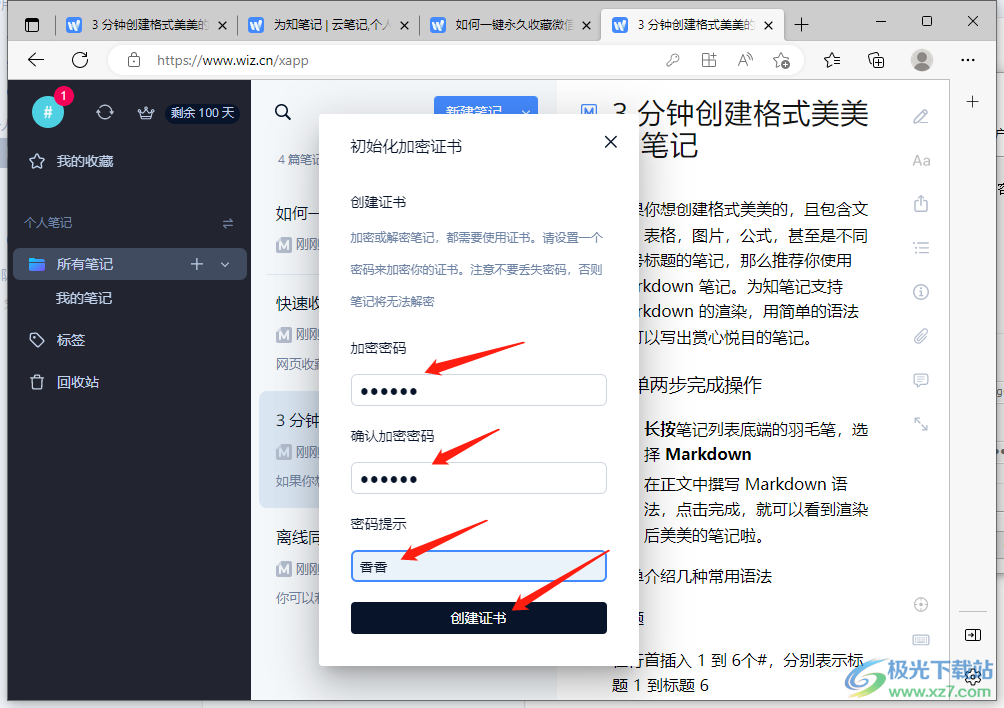
7.当我们创建好证书之后,在上方会弹出一个保存密码的提示,这里直接点击【从不】按钮就好了。
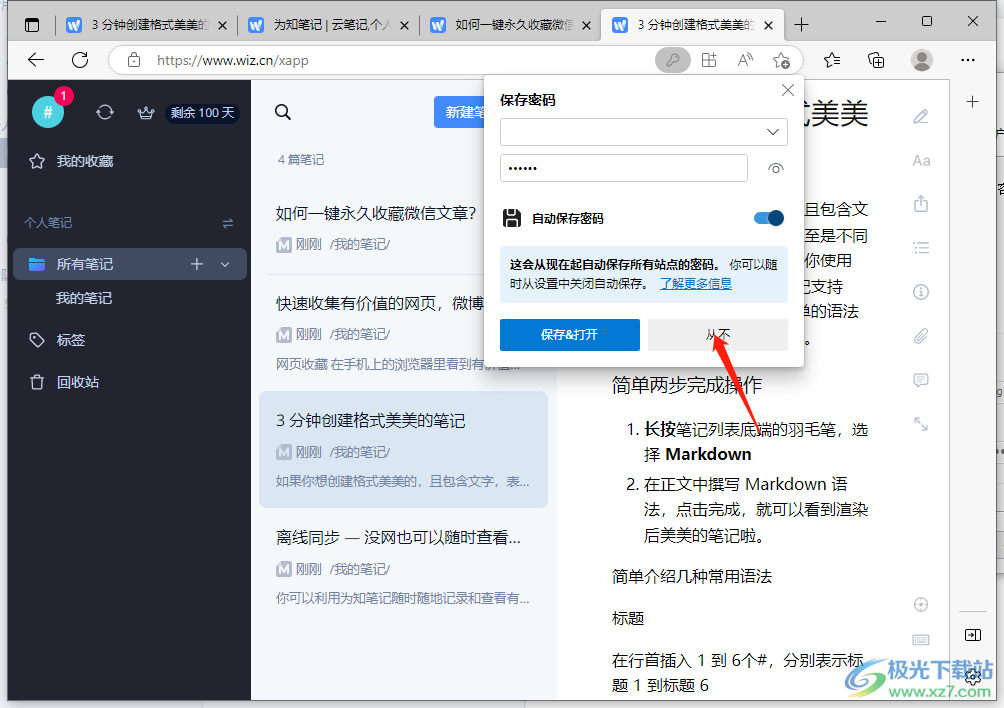
8.之后我们就可以将该网页关闭掉了,点击右上角的叉符号关闭网页。
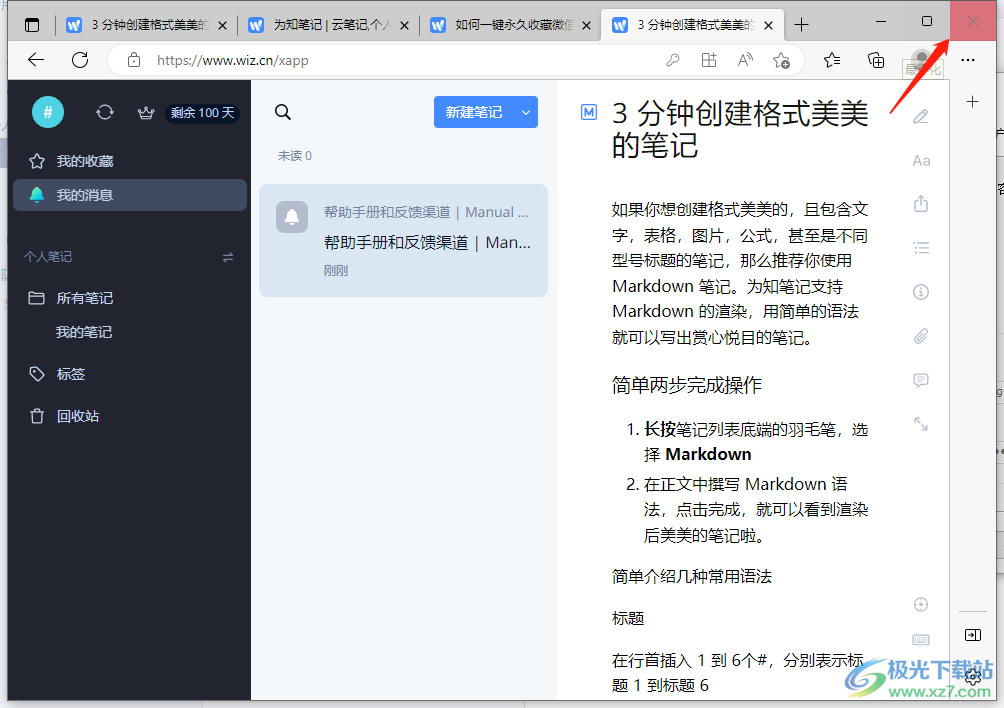
9.然后会返回到刚刚免费注册的页面,这时直接点击【下一步】按钮进入到下一步操作页面中。
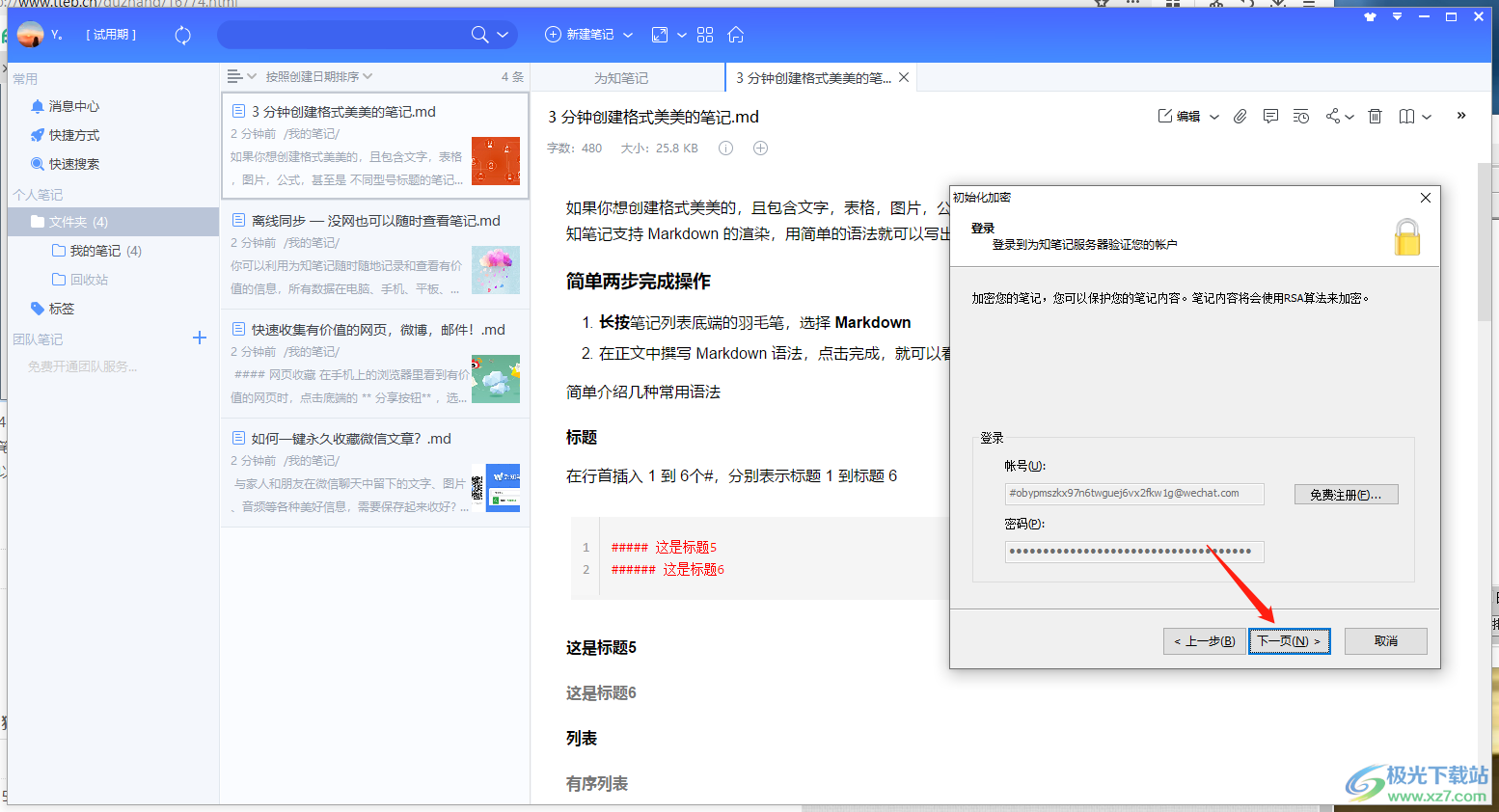
10.在该页面输入我们刚刚设置的加密密码和密码提示就好了,之后点击下一步按钮。

11.在该窗口中你可以备份自己的证书,之后点击【完成】按钮即可完后加密设置。

12.随后我们在为知笔记的页面中将刚刚设置的加密笔记点击一下,会有一个输入输入密码的提示,在框中输入自己设置的密码就可以打开了。
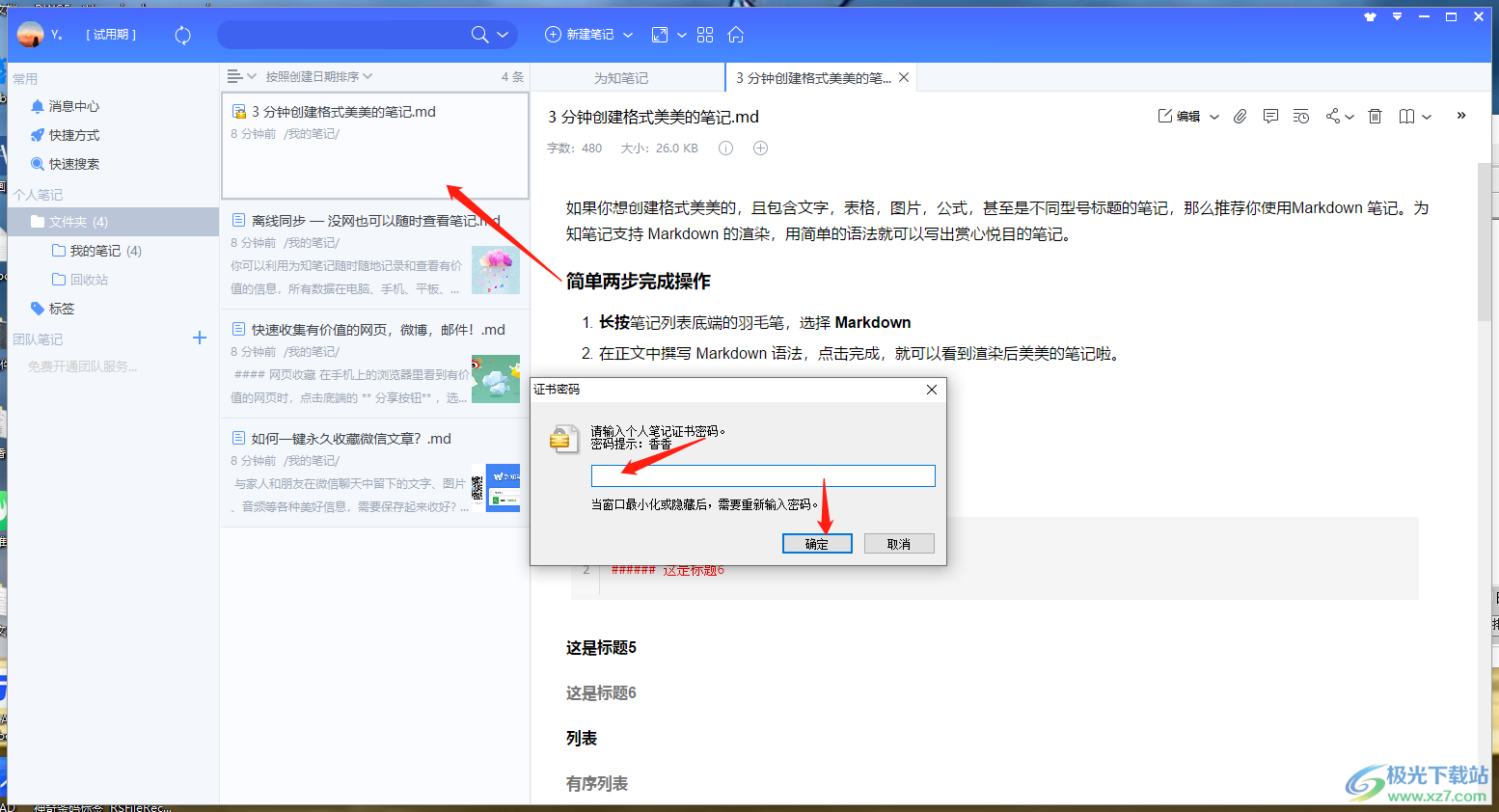
13.那么当你想要给其他的笔记进行加密的时候,直接右键点击想要加密的笔记,将【加密笔记数据保证安全】即可加密成功。
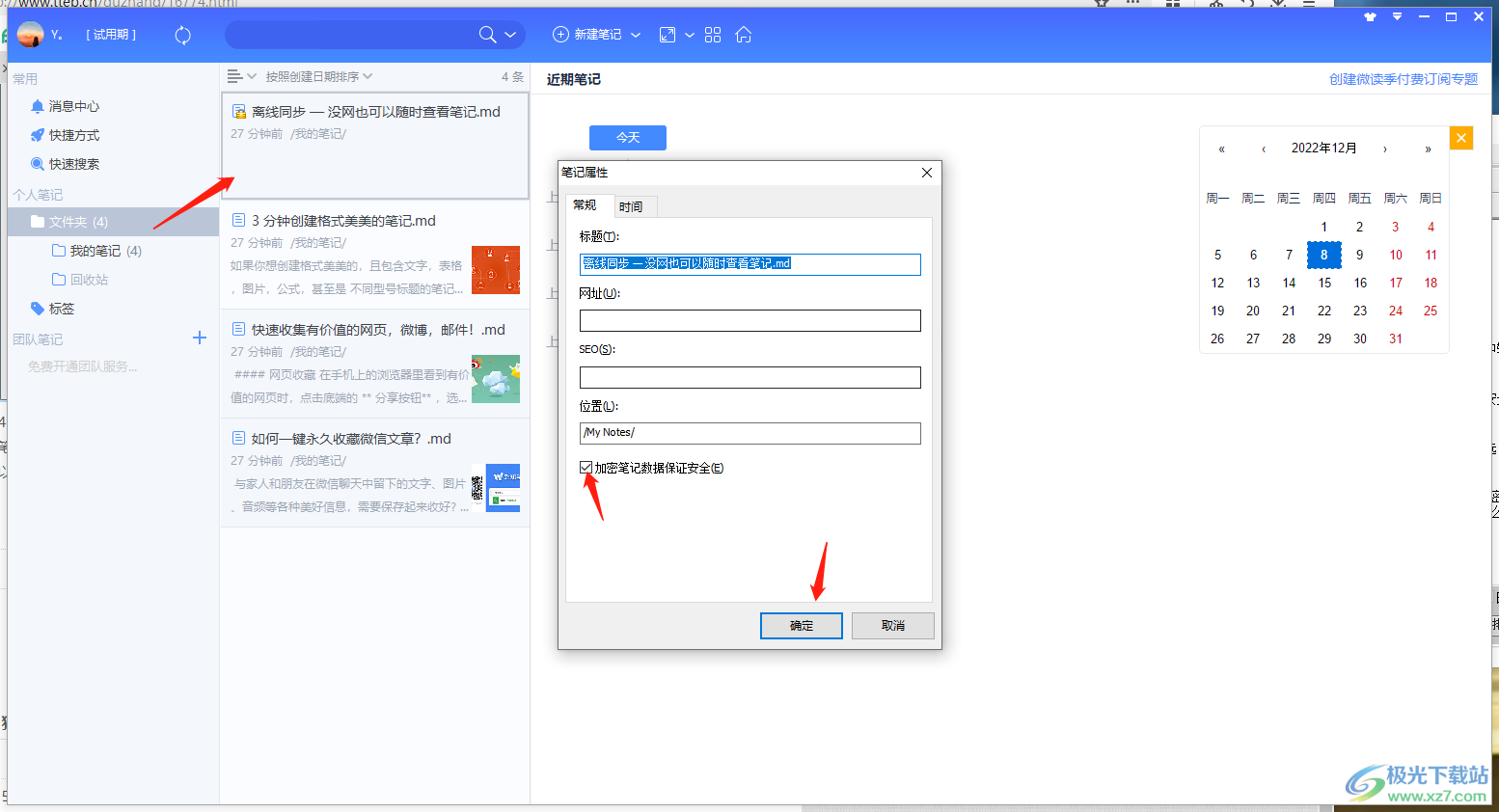
14.想要解密的话,直接右键点击该笔记选择【属性】,在属性页面将【加密笔记数据保证安全】取消勾选,点击确定就可以解密了。

以上就是关于如何使用为知笔记软件给笔记进行加密设置的操作方法,给笔记进行加密需要先创建一个加密证书,之后再进行加密就可以了,在设置加密的时候一定要记住自己设置的密码,如果密码丢失或者记不住密码,那么我们的证书就无法被解密,笔记同样也无法解密,需要的话可以操作试一下。
